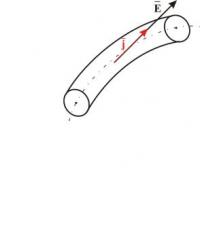Как самостоятельно настроить каналы на телевизоре. DVB-S2 на телевизорах LG
Сразу хочу сказать, что я далеко не специалист в спутниковом телевидении. Все чем могу похвалится, так это 🙂
Не так давно, мне пришлось выбирать телевизор. Остановил свой выбор на LG 32LN575U. Ну, и конечно же, как наверное все, читал отзывы, смотрел в интернет-магазинах, и заметил в его описании наличие цифрового тюнера DVB-S2 .
Немного погуглил, и понял, что наличие цифрового тюнера DVB-S2 позволяет напрямую подключать к телевизору спутниковую антенну, и смотреть спутниковое телевидение без ресивера. Если говорить простыми словами, то DVB-S2 это встроенный в телевизор спутниковый тюнер. Так, как у меня спутниковое телевидение, то мне стало интересно.
Очень много телевизоров LG (да и не только компании LG) , оборудованы цифровым тюнером стандарта DVB-S2. Это можно увидеть в описании конкретной модели. Вот для примера описание характеристик телевизора LG 32LN575U на официальном сайте:

После покупки, я конечно же протестировал работу этого цифрового спутникового ресивера, который встроен в телевизор. Но, все оказалось не так радужно, как вы наверное думаете. Если вы через спутниковый ресивер смотрите примерно 70-80 “наших” каналов (бесплатно) , то подключив тарелку просто к телевизору, вы сможете смотреть только полностью открытые, не закодированные каналы. Среди которых, я ни украинских, ни русских не нашел (правда, не очень искал) .
Все дело в том, что в прошивку наших спутниковых ресиверов, уже введены ключи, которые позволяют смотреть кодированные спутниковые каналы. В телевизоре же, эти ключи понятное дело не зашиты. И как-то их туда вести, или сменить прошивку, возможности нет. Компаниям, которые выпускают эти телевизоры, это совсем не нужно.
Вы спросите, а для чего тогда вообще этот DVB-S2? Что бы смотреть никому не нужные открытые каналы? Нет, не совсем. Думаю, что все телевизоры, у которых есть цифровой тюнер диапазона DVB-S2, поддерживают САМ-модули . Это такой модуль, в который вставляется карта платного спутникового телевидения, и который в свою очередь вставляется в телевизор, в разъем PCMCIA , который выглядит вот так:
 Схема получается такая:
вы сразу к телевизору подключаете спутниковую антенну, покупаете стартовый пакет какого-то спутникового телевидения с САМ-модулем, и вставляете карту с модулем в PCMCIA разъем телевизора. Запускаете на телевизоре поиск каналов (на спутниках, которые указывает вам ваш провайдер)
, и смотрите платные, закрытые каналы, которые открываются с помощью этой самой карты от провайдера, которая вставлена в PCMCIA разъем вашего телевизора.
Схема получается такая:
вы сразу к телевизору подключаете спутниковую антенну, покупаете стартовый пакет какого-то спутникового телевидения с САМ-модулем, и вставляете карту с модулем в PCMCIA разъем телевизора. Запускаете на телевизоре поиск каналов (на спутниках, которые указывает вам ваш провайдер)
, и смотрите платные, закрытые каналы, которые открываются с помощью этой самой карты от провайдера, которая вставлена в PCMCIA разъем вашего телевизора.
У такого способа, есть несколько существенных плюсов. Например, не нужен ресивер для просмотра спутникового телевидения. И получается один пульт дистанционного управления, каналами вы будете управлять с пульта от телевизора. Это удобно.
Если вы будете подключать какое-то платное спутниковое TV, то обязательно уточните у поддержки, работают ли их САМ-модули на телевизорах с DVB-S2. И можете уточнить конкретно по телевизорам LG, или по модели.
Насколько я знаю, то например спутников цифровое телевидение “Лыбидь ТВ” (Украина) , отлично работает на телевизорах LG, без отдельного тюнера. Видел в каком-то интернет-магазине акцию, где к телевизорам LG в подарок идет стартовый пакет “Лыбидь ТВ” (именно с САМ-модулем, а не ресивером) . У них сам модуль называется “EXSET CІ CAM “.
Настройка спутниковых каналов (DVB-S2) на телевизоре LG
Я не подключал платного телевидения, и у меня нет САМ-модуля, что бы показать настройку на таком примере. Но, у меня есть обычная антенна, на три спутника: Amos, Sirius и Hotbird. Работает все это дело конечно же через отдельный ресивер.
Но, я подключал спутниковую антенну напрямую к телевизору (напомню, тестировал на телевизоре LG 32LN575U) . Запускал поиск каналов на спутниках. Все открытые каналы телевизор находил, и отлично показывал. Сейчас покажу все на примере. Может кому-то пригодится, и будет интересно.
Для подключения спутниковой антенны, на телевизоре LG есть специальный разъем “LNB Satellite IN “.


В качестве источника входного сигнала, выбираем Спутник . Нажимаем Далее .

Следующий этап, это выбор спутника и его настройка. Вы можете нажать кнопку Смена настройки спутника , для того, что бы настроить спутник, на котором хотите выполнить поиск каналов. Или нажать Далее , что бы искать каналы на уже выбранном спутнике.

Если перейти в настройки спутника, то откроется окно с множеством разных настроек. Как видите, у меня качество сигнала и уровень сигнала, почти максимальные. Это значит, что моя антенна настроена на выбранный спутник. В данном случае, это HOTBIRD 13.0E . Есть возможность добавить спутник, просто нажмите на кнопку Добавить спутник . Можно выставить DiSEqC и т. д.

Закрываем это окно, и нажимаем Далее . Выбираем параметры поиска. Если у вас нет CAM-модуля, то походу, можно установить галочку, возле пункта Пропуск зашифрованных каналов . Вы все ровно не сможете их смотреть. Я больше ничего не выделял, и просто нажал Выполнить .

Начнется сканирование спутника и поиск каналов. Будет отображаться общая статистика сканирования, и количество найденных цифровых спутниковых каналов и количество найденных радио каналов.
Можно остановить сканирование в любой момент, нажав на кнопку Остановить . Все найденные каналы будут сохранены.

Как только сканирование закончится, или вы остановите поиск, то сразу перейдете к просмотру найденных каналов.
Можно снова зайти в настройки, на вкладку Каналы. Там будет уже больше доступных пунктов. Можно выполнить ручную настройку, сортировку найденных каналов, настройку спутника, или редактировать транспондер.
DVB-S2 на телевизорах LG. Как смотреть спутниковое телевидение на телевизоре LG без ресивера (тюнера)? обновлено: Февраль 6, 2018 автором: admin
Телевизор с яркой и насыщенной картинкой – самый оптимальный способ проведения повседневного досуга. Преимущественно современный пользователь предпочитает смотреть в режиме online фильмы и любимые сериалы, но поклонники классики также никуда не исчезли, поэтому знания о настройке телевизионного вещания, несомненно, придутся ко двору.
Как настроить каналы на телевизоре LG? Устройства от популярного южнокорейского бренда не имеют отличительных особенностей, как минимум в этом вопросе. Поэтому настройка телеканалов осуществляется по стандартному алгоритму. Разница лишь заключается в том, что в зависимости от бренда будет изменяться название команд, параметров, опций.
Бумажная инструкция, входящая в базовую комплектацию ТВ-устройства, содержит всю необходимую для настройки каналов информацию. Однако данный процесс описан там поверхностно, сейчас рассмотрим самые основные команды и специфику, свойственную именно технике LG.
Основные настройки телевизора LG при первом включении
Настройка телевизора ЛДЖИ начинается сразу после первого включения. Конечно, это не является обязательным условием, соответственно можно проигнорировать выставление таких параметров как время, дата, язык, таймер сна и т.д. Однако лучше сделать все сразу, чтобы в дальнейшем уже не возвращаться к этому вопросу.
Предлагаем вашему вниманию пошаговое руководство, ознакомившись с которым, вы сможете установить все необходимые параметры. В общей сложности на все вы потратите минимум свободного времени. Главное следуйте предложенным рекомендациям.
Шаг №1 – настройка языковых параметров
Позволяет настроить язык отображения меню, а также дорожку для цифрового ТВ. При условии, что канал транслируется сразу на нескольких языках. Также пользователь сможет настроить основное и вспомогательное языковое сопровождение.
В обязательном порядке необходимо настроить язык голосового поиска и клавиатуры. Абсолютно все перечисленные выше опции можно отредактировать в одном меню. Как в него зайти? Следуйте этому пошаговому алгоритму:
- Выберите вкладку «Общие».
- Зайдите в подраздел «Язык/Language».
Понятное дело, что если по умолчанию установлен русский язык, то тогда этот шаг можно пропустить.
Шаг №2 – выбор месторасположения
Используя параметры пульта, пользователь должен выбрать страну. Если этого не сделать, то тогда настроить цифровое телевещание будет невозможно. Здесь настраивается регион и город. Выбрать страну можно из выпадающего списка или же просто указав почтовый индекс. Современные модели оснащены опцией автоматического определения месторасположения. Однако если отсутствует, тогда придется все это сделать вручную.
- Возьмите пульт дистанционного управления.
- Нажмите на кнопку «Home» – иконка с изображением дома.
- Перейдите в раздел «Настройки» – иконка с изображением шестеренки.
- Нажмите на «Дополнительно» – иконка троеточие.
- Выберите вкладку «Общие».
- Зайдите в подраздел «Страна».
Как вы видите, все очень просто.
Шаг №3 – дата и время
Иногда именно неправильно установленные дата и время становятся причиной появления различных программных сбоев. Поэтому перед тем как настраивать телевидение, нужно сначала задать данные параметры. Для этого:
- Возьмите пульт дистанционного управления.
- Нажмите на кнопку «Home» – иконка с изображением дома.
- Перейдите в раздел «Настройки» – иконка с изображением шестеренки.
- Нажмите на «Дополнительно» – иконка троеточие.
- Выберите вкладку «Общие».
- Зайдите в подраздел «Время и дата».
Стоит ли относить к обязательной настройке LG регулирование таймера сна и автоматического включения/выключения телевизора? В принципе, эти параметры каждый пользователь выбирает, отталкиваясь от собственных предпочтений.
Автоматическая настройка
Чтобы настроить телевизор LG на прием цифрового телевидения, достаточно иметь подключение к самой обычной антенне. Также вам потребуется Т2-ресивер, но современные модели техники от данного производителя оснащены встроенным модулем. Это значит, что дополнительно покупать приставку не придется.
Автопоиск позволяет найти как аналоговые каналы, так и . Основное преимущество – скорость. Вам не придется вводить дополнительные значения, регулировать частоту и т.д. Просто открываем главное меню, выбираем «Автоматическая настройка каналов» и ждем, пока ТВ-устройство все сделает за вас.
В целом, весь процесс занимает не более 5 минут. Разумеется, что предварительно вам нужно выбрать источник подключения – кабель или антенна. Теперь вы знаете, как настроить каналы в телевизоре LG автоматически.
Ручная настройка
Если у вас нет желания и времени на ручную настройку каналов, то всегда можно обратиться к специалистам. Впрочем, сделать это самостоятельно также сможет каждый. На LG нет каких-либо существенных трудностей, процесс аналогичен, если сравнивать с ТВ от других производителей.
Для приема каналов на телевизоре возьмите пульт ДУ и откройте главное меню. Затем в настройках выберите команду «Ручной поиск». После этого выберите в параметрах «Кабельное цифровое ТВ» , а также укажите частоту – 170000 кГц. Скорость устанавливаем в 6900, а модуляцию 1280 АМ. Далее нажмите на кнопку «Пуск».
Когда настройка каналов на этой частоте будет завершена, в меню появится оповещение, сколько именно программ было обнаружено и сохранено. После этого нужно сменить частоту: ставим 178000, скорость и модуляция остаются без изменений. Снова запускаем поиск. Постепенно увеличивайте частоту на 8000 кГц. Именно таким образом и настраивается HD вещание.
Настройка IPTV на телевизоре Smart LG
Основная особенность платформы LG Smart TV заключается в том, что пользователь сможет не только настроить телеканалы, но и заниматься интернет-серфингом, используя предустановленный браузер и другие приложения. Как настроить IPTV на телевизоре LG Смарт ТВ? Прежде чем приступать к поиску телеканалов, нужно подключиться к интернету.
Подключите к телевизору Ethernet кабель через разъем LAN или воспользуйтесь беспроводным соединением Wi-Fi. Когда ТВ-устройство будет подключено к интернету, можно настроить кабельное вещание.
- Зайдите в раздел «Настройки», а потом выберите вкладку «Сеть».
- Выберите подключение по сети и нажмите на экране «Выбор».
- В предложенном списке нужно выбрать проводное или беспроводное подключение, а потом нажмите на кнопку «Обновить».
- Теперь телевизионное оборудование подключено к интернету, можно нажать на кнопку «Готово».

Автоматическая настройка каналов на телевизоре LG
Ручная настройка каналов на телевизоре LG
Если вы столкнулись с вопросом, как настроить каналы на телевизоре LG, тогда предлагаем вам использовать нашу пошаговую инструкцию с фото и видео. Трансляция каналов осуществляется через спутниковую антенну, интернет или через подключение по кабелю. С помощью пульта дистанционного управления, далее пульт ДУ, вы сможете выполнить все необходимые настройки.
Настройка при первом включении телевизора LG
Если вы только приобрели телевизор LG, то важно при первом включении выставить такие параметры, как страна и язык, на котором будет отображаться весь контент системы. Также, если ваш аппарат поддерживает современную технологию Smart TV, тогда нужно ещё завести учётную запись для возможности дальнейших манипуляций.
Автоматическая настройка каналов на телевизоре LG
Для того, чтобы настроить телевизор lg, можно осуществить автоматический поиск каналов. Для этого зайдите в меню вашего ТВ через пульт ДУ, нажав соответствующую кнопку и перейдите в пункт настроек.
Нажмите на нужную нам вкладку автопоиска и выберите пункт, соответствующий вашему подключению ТВ, т.е. Это может быть кабель или спутник. Далее, выбираем вместо установленного по умолчанию быстрого поиска - полный и нажимаем ОК и Выполнить.

Теперь телевизор LG осуществляет автоматический поиск на прием каналов и вам нужно подождать около 5 минут и затем выйти из режима настроек меню.
Настройка каналов с ручным выбором параметров
Для экономии вашего времени, вы можете обратиться в мастерскую по ремонту телевизоров LG , где грамотные специалисты оперативно решат вашу проблему. Для ручной настройки каналов самостоятельно, вам нужно зайти в меню телевизора LG через пульт ДУ в пункт настроек и выбрать режим ручной настройки.

После того, как телевизор найдёт каналы на этой частоте, в этой вкладке меню будет сообщение с информацией, сколько найдено. Далее, выставите частоту в 178000, не меняя скорость и модуляцию и также осуществите поиск. Затем ищете на частотах 186000, 194000 кГц и так далее, с шагом в 8, т.е. 202000, 210000 кГц, добавляя все новые и новые программы. Когда закончите, то просто выходите из режима меню и все, ручная настройка выполнена!
Как настроить каналы на телевизоре LG Смарт ТВ
Современное поколение телевизоров LG с функцией Smart TV дает огромные возможности для контента своему владельцу. Для того, чтобы настроить каналы на телевизоре LG через Смарт ТВ, нужно иметь учетную запись и подключение к интернету любым, доступным для вас способом. Установите специальное приложение SS IPTV. Благодаря этому приложению на экране вашего телевизора будут иконки различных каналов, выбирая которые и активируя опцией Оk, вы их устанавливаете, выполняя сортировку.
Вот собственно и все основные методы настройки каналов для телевизора LG.
Как правило, все современные телевизоры имеют достаточно приятные и удобные настройки изображения, которые большинство пользователей, вообще, никогда не меняет. В большинстве случаев параметры по умолчанию действительно оказываются оптимальными и обеспечивают вполне сносное качество изображения. Однако, бывают ситуации, когда заводские параметры не дают полноценно насладиться картинкой фильма, видео или передачи. Тогда возникает необходимость в установке собственных параметров. Но как это сделать? В этой статье разберёмся, как настроить изображения телевизора . Давайте же начнём. Поехали!
Современные телевизоры имеют достаточно приятные и удобные настройки изображения
Начнём с режимов изображения, которые есть в каждом современном телевизоре любой марки (LG, Samsung, Philips, Sony, и так далее). Минимум их три:
- Стандартный;
- Динамический;
- Кино.
Практически во всех моделях наилучшую картинку обеспечивает режим «Кино» (или «Кинотеатр»). В этом режиме гамма и яркость являются наиболее приятными для глаз, особенно при просмотре фильмов или передач в темноте.
Что же касается правильной цветовой температуры, то лучше всего будет установить режим «Тёплый», поскольку, как правило, он ближе остальных к стандартному значению 6500 К. В некоторых моделях предусмотрено несколько вариантов одного цветового режима, например, в телевизорах Samsung: «Тёплый1»/«Тёплый2». Тут выбирайте, какой вам больше нравится, но обычно самым приятным для глаз оказывается второй вариант.
Если вы самостоятельно устанавливаете параметры изображения телевизора, рекомендуется отключить все функции и режимы автоматической настройки изображения телевизором. Речь идёт о таких параметрах, как:
- Динамический контраст;
- Энергосбережение;
- Датчик освещения;
- Динамическая подсветка.
Всё это желательно отключить и не использовать.

Основные параметры настройки
Теперь разберёмся с одним из ключевых и наиболее важных параметров изображения, а именно - контрастом. Если контрастом принято считать отношения уровня белого поля к уровню чёрного, то в телевизорах вы будете регулировать только яркость белого поля, по сути, это уровень максимальной яркости картинки. Если у вас плазменная панель , то лучше всего настраивать контрастность при выключенном свете. Откройте на экране изображение с окном уровня белого. Вы можете скачать его из интернета. Затем установите значение контрастности, приближённое к максимуму, и начинайте постепенно снижать контрастность до тех пор, пока картинка с уровнем белого не станет наиболее приятной для глаз.
В телевизорах Samsung имеется пункт «яркость ячейки» - именно он больше всего влияет на общую яркость.
Если у вас жидкокристаллический или LED-экран, то всё выполняется так же, только здесь используется другой параметр - «яркость подсветки» или «контраст подсветки». Такая разница в названиях связана с отличным устройством ЖК и LED-телевизоров от плазменных панелей.
Обратите внимание, что, если изображение будет слишком ярким, ваши глаза будут уставать гораздо быстрее.
Если «Контраст» регулирует уровень белого, то «Яркость» регулирует уровень чёрного. Чтобы верно настроить уровень яркости, вам понадобится картинка «Plugepattern». Скачайте её и откройте на своём экране.
Настроить телевизор для приема цифровых каналов не сложнее чем настроить старый телевизор. В большинстве случаев достаточно провести автоматическую настройку цифровых каналов. Процедура настройки телевизора занимает 5-10 минут, из которых вам нужно нажимать кнопки только пару минут. Пока проходит автонастройка каналов вы спокойно занимаетесь своим делом.
Как настроить цифровые каналы на телевизоре СМАРТ ТВ (SMART TV)
Рассмотрим на примере телевизора SMART TV LG 42LA644V настройку цифровых каналов ивантеевского кабельного телевидения. Настройка цифровых каналов на других телевизорах SMART TV фирмы LG в большинстве случаев будет выглядеть практически одинаковой, вплоть до графического оформления.
В сети ивантеевских кабельных сетей цифровое телевидение транслируется в формате DVB-C. Этот формат поддерживает большинство телевизоров Смарт ТВ любой фирмы (LG, Samsung, Sony, Philips и т.д.). Настройка цифровых каналов в среднем займет около 5-7 минут. Большую часть времени телевизор будет сканировать заданный диапазон поиска цифровых каналов и от вас не потребуется ничего, кроме просто терпеливого ожидания пока будет идти поиск. Сканированные каналы автоматически запоминаются в памяти телевизора. Если вы на каком-то этапе сканирования внезапно прервете поиск, скажем, случайно нажав кнопку пульта, то телевизор запомнит лишь те цифровые каналы, что успеет найти. В таком случае для поиска всех транслируемых каналов ивантеевского цифрового телевидения придется повторить поиск сначала. Так что на этапе поиска рекомендуем отложить пульт телевизора и заняться чем-то другим.
Настройка цифровых каналов за 9 кликов
1. Нажмите кнопку на пульте телевизора. На экране появится окно слева с разделами меню. Кнопками [Вверх]-[Вниз] выберите пункт Каналы . Затем в правом меню выберите пункт Автопоиск .
2. Задайте источник входного сигнала, т.е. откуда телевизор будет сканировать каналы. В случае выбираем Антенна и Кабельное ТВ и жмем Далее .

3. На следующем этапе среди выбора поставщика кабельного телевидения выберите вариант Другие операторы .




5. Задайте параметры поиска цифровых каналов. Для кабельного ТВ выберите Только цифровые , если вы хотите смотреть на телевизоре только цифровые каналы ивантеевского телевидения, либо снимите эту галочку, если хотите принимать еще и обычные аналоговые каналы. Затем жмите кнопку [Выполнить].

6. Как только вы нажали кнопку [Выполнить] начинается самый длительный этап - поиск всех каналов цифрового ивантеевского телевидения. Впрочем в любой другой сети это также не будет слишком быстрым. Можете смело отложить пульт телевизора на 5-7 минут и заняться пока чем-то другим.

7. Как только все каналы будут найдены, автопоиск будет завершен. Можно нажимать кнопку [Готово].

8. Все готово! Можете листать каналы, смотреть или просто радоваться тому, что вы только что сами смогли настроить телевизор для приема за 10 минут без чужой помощи.

Все приведенные изображения по настройке получены методом фотографирования экрана телевизора. Поэтому о качестве телевизионного сигнала на основе этих картинок судить не следует.